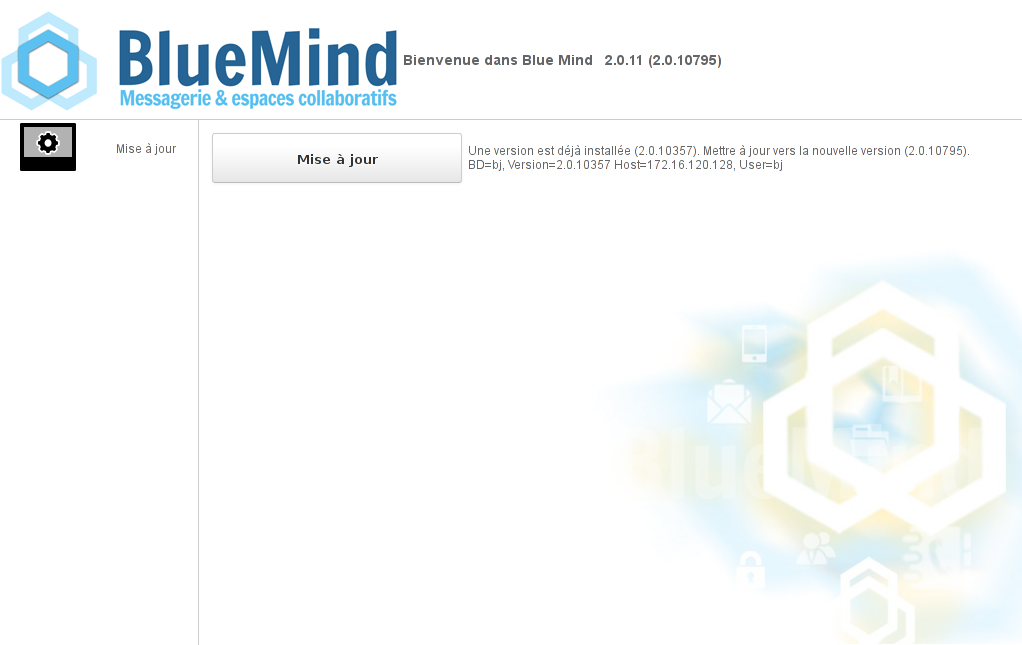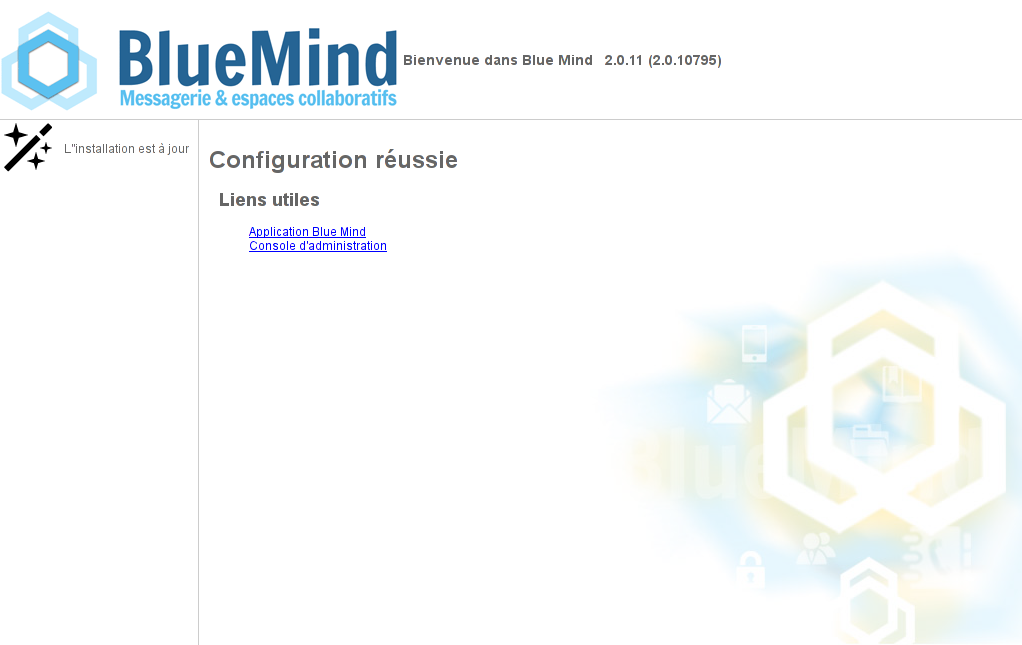Présentation
La souscription BlueMind apporte un système de mise à jour simplifié et testé.
La mise à jour de BlueMind vers une version supérieure corrective ou évolutive est alors simplifiée, plus sûre et plus rapide grâce à l'outil graphique d'administration.
Changement de version majeure : migration
La mise à jour de BlueMind lors d'un changement de version majeure (par exemple de v2.x en v3.x ou de v3.0.x en v3.5.x) nécessite un changement des adresses des dépôts logiciels. Le fichier de souscription doit donc être mis à jour afin de pouvoir réaliser le changement de version.
Cette mise à jour BlueMind ne doit pas être réalisée en même temps qu'une mise à jour majeure de distribution (Ubuntu 12.04 vers Ubuntu 16.04 par exemple). Pour une mise à jour majeure de distribution, veuillez contacter votre prestataire intégrateur ou nous contacter via notre plate-forme de tickets.
Pour mettre à jour en version majeure, il est donc nécessaire de contacter l'équipe BlueMind afin d'obtenir un nouveau fichier de souscription.
Pour en savoir plus, vous pouvez consulter la page dédiée à la Mise à jour de BlueMind 3.0 vers BlueMind 3.5.
Procédure de mise à jour de BlueMind
Prérequis
Souscription
Pour accéder aux outils de mise à jour de BlueMind, il est nécessaire de posséder et d'avoir installé une souscription en cours de validité.
Accès à l'assistant d'installation
Afin d'effectuer la mise à jour, il est nécessaire d'accéder à l'assistant d'installation (url http://<votre.serveur.com>/setup ) pour lequel le mot de passe a été fourni lors de l'installation de BlueMind.
En cas de perte, ce mot de passe peut être réinitialiser de 2 façons :
- Avant toute opération d'installation, en accédant à la console d'administration en tant qu'administrateur global admin0 > Gestion du système > Configuration Système > onglet «Serveur Mandataire» :
remplir le nouveau mot de passe et enregistrer. - La modification peut aussi se faire en ligne de commande :
se connecter au serveur BlueMind en tant que root et taper la ligne suivante :
rm -f /etc/nginx/sw.htpasswd; htpasswd -b -c /etc/nginx/sw.htpasswd admin admin
- se connecter à l'URL /setup et utiliser le login et mot de passe admin/admin
Cette étape est impérative, même si vous n'en êtes pas encore à l'étape de mise à jour de BlueMind.
Signature des dépôts
Les dépôts sont désormais signés pour toutes les distributions Ubuntu/Debian supportées.
Cette signature est obligatoire pour Ubuntu 18.04 et Debian 9 dont le support est apporté par BlueMind 3.5.9.
Il est possible, si nécessaire ou désiré, d'importer manuellement la clé sur l'ensemble de nos distributions supportées via la commande suivante :
curl https://pkg.bluemind.net/bluemind-deb.asc | apt-key add -
Sans cela, un warning peut survenir lors de la mise à jour de certaines versions précédentes sans que cela gêne pour autant la mise à jour.
Procédure
Les dépôts logiciels étant pris en compte par le système dès installation de la souscription, BlueMind sera mis à jour automatiquement lors de la mise à jour du système.
Si vous avez modifié les fichiers de configuration manuellement, assurez-vous d'en faire une sauvegarde.
Pour en savoir plus, voir en Annexes : note sur les fichiers de configuration
La mise à jour de BlueMind se fait au moyen des commandes déjà utilisées lors de l'installation (à appliquer sur toutes les machines concernées) :
- se connecter sur le serveur à mettre à jour en tant que root
lancer les commandes suivantes en fonction du système d'exploitation :
Debian/Ubuntuaptitude update aptitude upgrade
RedHatyum makecache yum upgrade
Un warning peut survenir lors de la mise à jour de certaines versions précédentes, concernant la signature des dépôts. Cela ne gêne pas la mise à jour, il s'agit d'un simple avertissement, cependant vous pouvez y remédier : voir ci-dessus le paragraphe 2.3.c : Signature des dépôts.
se rendre avec un navigateur sur l'interface de gestion des mises à jour http://<votre.serveur.com>/setup :
Cliquer sur le bouton «Mise à jour» afin de lancer la procédure automatique de configuration de BlueMind :
Une fois que cette procédure est finie, un message vous informe du bon déroulement de la procédure :
L'accès à BlueMind est alors possible à son url habituelle
En cas de problèmes, les erreurs sont écrites dans les journaux de bm-core et bm-webserver.
Annexes
Note sur les fichiers de configuration
La configuration postfix est écrasée uniquement lors de la phase d'installation. Par la suite, cette configuration est mise à jour via la commande postconf.
Il est possible de personnaliser les fichiers de configuration comme souhaité, à l'exception de :
- enlever les maps de BlueMind : des maps peuvent en revanche être ajoutées.
- modifier mynetwork : il doit-être modifié depuis la console d'administration.
- modifier relayhost : il doit-être modifié depuis la console d'administration.
Concernant NGinx, le virtual host est écrasé à chaque mise à jour.
L'ensemble des VHost sont désactivés lors d'une mise à jour et seuls ceux de BlueMind (bm-client-acces et bm-webmail) sont ré-activé. D'autres peuvent être ré-activés en suivant, mais cela doit faire partie de la procédure de mise à jour, qui complète celle prévue par BlueMind.
Il est aussi possible d'étendre le virtual host de BlueMind via les fichiers /etc/nginx/bm-local.d/*.conf